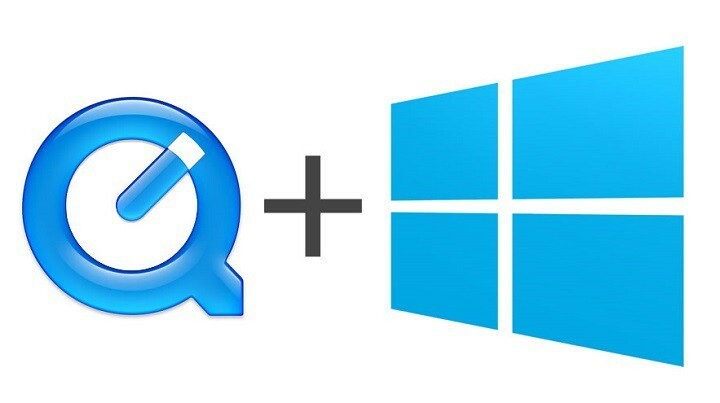Šī programmatūra saglabās jūsu draiveru darbību un darbību, tādējādi pasargājot jūs no izplatītākajām datoru kļūdām un aparatūras kļūmēm. Pārbaudiet visus draiverus tagad, veicot 3 vienkāršas darbības:
- Lejupielādējiet DriverFix (pārbaudīts lejupielādes fails).
- Klikšķis Sāciet skenēšanu atrast visus problemātiskos draiverus.
- Klikšķis Atjaunināt draiverus lai iegūtu jaunas versijas un izvairītos no sistēmas darbības traucējumiem.
- DriverFix ir lejupielādējis 0 lasītāji šomēnes.
Glifs ir populāra spēļu izplatīšanas platforma, kas ļauj ērti pārvaldīt visus spēļu nosaukumus no viena avota. Tomēr pēc spēles instalēšanas daži lietotāji pieteikšanās mēģinājumu laikā ir ziņojuši par kļūdu Glyph launcher 2017.
Šī ir izplatīta problēma, jo daudzi lietotāji ir ziņojuši par līdzīgu problēmu Reddit kopiena kā arī Glyph forumos. Kļūda ir šāda:Jūsu klients nebija pilnvarots iesniegt pieteikšanās pieprasījumu. Lūdzu, pamēģiniet vēlreiz vēlāk. (Kļūda # 2017) ”
Es atveru Glyph klientu, lai pieteiktos Rift, un tas man prasa manu e-pastu un paroli, kas vispirms ir neparasts, jo es parasti palieku pieteicies. Kad mēģinu pieteikties, man tiek teikts, ka mans klients nav pilnvarots iesniegt pieteikšanās pieprasījumu ar kļūdas kodu # 2017.
Ja jūs arī uztrauc šī kļūda, šeit ir daži problēmu novēršanas padomi, kas palīdzēs novērst Glyph palaidēja kļūdu 2017 Windows datoros.
Ko darīt, ja nevaru pieteikties savā Glyph klientā?
1. Piesakieties, izmantojot Glyph konta pārvaldību
- Ja jums ir pieteikšanās problēmas ar Glyph klientu, vispirms mēģiniet pieteikties Glyph konta pārvaldības tīmekļa pakalpojumā. Tas ir apstiprināts risinājums pieteikšanās problēmai.
- Palaidiet Glyph klientu datorā.
- Noklikšķiniet uz Konts cilne augšpusē.

- Tas novirzīs jūs uz Glyph konta pārvaldības lapu.
- Ievadiet savu lietotājvārdu un paroli. Jums tiks lūgts ievadīt kodu 2FA (divu faktoru autentifikācija).
- Pārliecinieties, vai esat pārbaudījis “Atcerieties manu pieteikuminformāciju no šīs vietas”Lodziņā.
- Noklikšķiniet uz Pieteikties, lai pierakstītos savā kontā.
- Atkārtoti palaidiet klientu Glyph.
- Sākuma ekrānā noklikšķiniet uz tās spēles pogas “Atskaņot”, kurā tika pieļauta kļūda.
- Glifam vajadzētu automātiski pierakstīties bez problēmām. Jums jāievada e-pasts un parole, bet ne 2FA kods.
Vai palaišanas ierīce Glyph nedarbojas? Izmēģiniet šīs metodes
2. Notīrīt pārlūka sīkfailus
- Sliktā kešatmiņa var radīt problēmas, mēģinot pieteikties Glyph klientā. Atveriet savu tīmekļa pārlūkprogrammu un notīriet pārlūkprogrammas sīkfailus un kešatmiņas. Lūk, kā to izdarīt pārlūkā Chrome.
- Uzsākt Google Chrome un noklikšķiniet uz Izvēlne ikona.
- Atlasiet Iestatījumi.
- Ritiniet uz leju un noklikšķiniet uz Papildu.

- Zem "Privātums un drošība”Noklikšķiniet uz“Dzēst pārlūkošanas datus”Opciju.
- Atlasiet laika diapazonu un pēc tam atzīmējiet “Pārlūkošanas vēsture, sīkfaili un citi blakus dati, un kešatmiņā saglabāti attēli un faili”Opcijas.
- Noklikšķiniet uz Izdzēst datus pogu.
- Atkārtoti palaidiet Glyph klientu un pārbaudiet, vai palaišanas programmas kļūda 2017 ir novērsta.
3. Atiestatiet paroli
- Glyph launcher kļūda 2017 parasti rodas divu faktoru autentifikācijas problēmas dēļ.
- Mēģiniet atiestatīt sava konta paroli, izmantojot opciju Atkopšana.
- Palaidiet Glifu savā datorā.
- Kad tiek parādīts pieteikšanās logs, noklikšķiniet uz Nevar pieteikties saite.

- Tas pārlūkprogrammā atvērs Glyph konta atkopšanas lapu.
- Ievadiet savu e-pasta adresi un noklikšķiniet uz Atgūt. Jums var būt nepieciešams pārbaudīt savu e-pasta adresi, lai atiestatītu paroli.
- Kad tas ir izdarīts, restartējiet Glyph un mēģiniet pierakstīties, izmantojot jauno paroli.
Glifu palaidēja kļūda 2017. gadā ir neliela problēma, taču drīz tā var kļūt kaitinoša. Veicot šajā rakstā norādītās darbības, varat mēģināt problēmu novērst īsā laikā.
SAISTĪTIE STĀSTI, KURI VAR PATĪKT:
- Novērsiet Glifu palaidēja avārijas problēmu operētājsistēmā Windows 10
- 5 un vairāk spēļu pastiprināšanas programmatūra operētājsistēmai Windows 10
- Labākās spēļu vietnes, kuras skolas nav bloķējušas